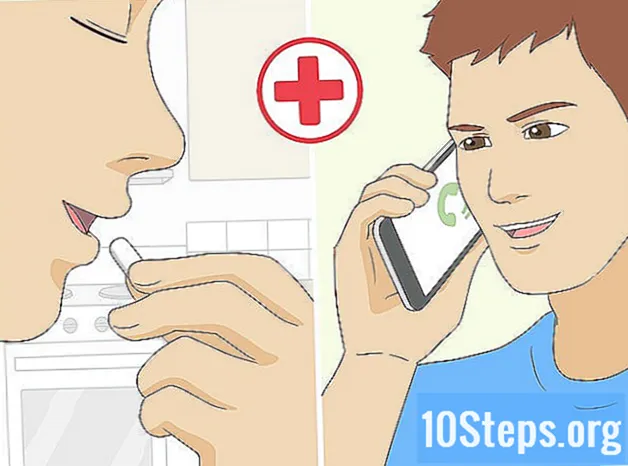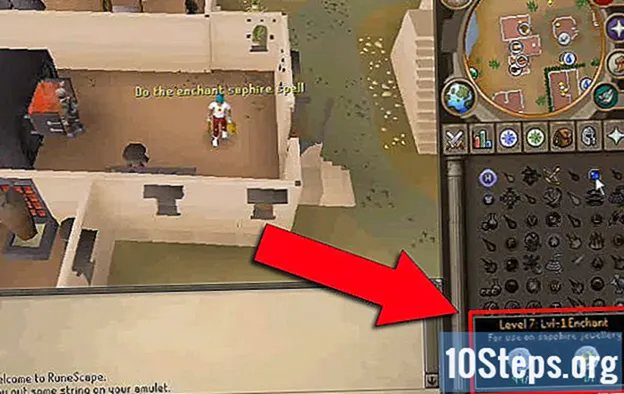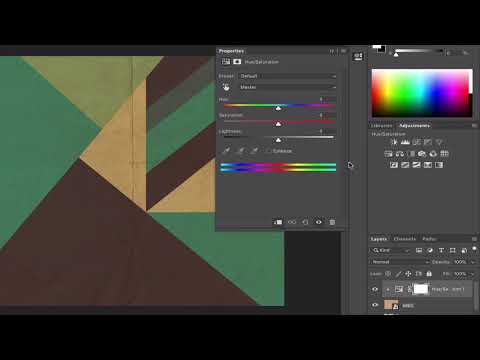
Innhold
Adobe Illustrator er et populært grafikkredigeringsprogram. Tilgjengelig for Windows- og Mac-operativsystemer, og lar brukerne lage 3D-logoer, laglag og lage nett- eller utskriftsdokumenter. Selv om det ligner på Photoshop, er det kjent for sin evne til å lage typografi og tekstlogoer. Du kan legge til rammer, farger og mønstre for å oppnå et mer særegent utseende. Du kan finne teksturer tilgjengelig på internett, og med bruk av noen verktøy kan du gjøre dokumentet ditt mye mer interessant. Denne artikkelen vil lære deg hvordan du legger til en tekstur i Illustrator.
Fremgangsmåte
Last ned eller søk etter tekstur på Internett. Det er mange teksturer tilgjengelig, bare søk etter "texture illustrator." Velg et teksturbilde med lys farge og lagre det på datamaskinen.

Åpne Adobe Illustrator-applikasjonen.
Åpne et eksisterende dokument eller opprett et nytt utskrifts- eller nettdokument i dialogboksen som vises.
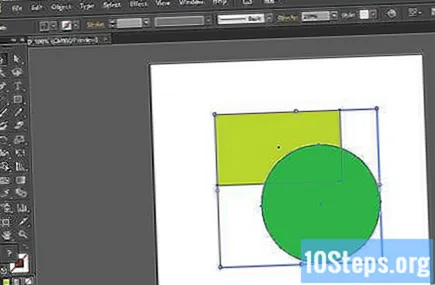
Velg objektet du vil legge til en struktur på.
Gruppér objekter hvis du vil endre strukturen til mer enn én ting. Velg objektene du vil gruppere. Klikk på "Objekt" -menyen på den horisontale verktøylinjen, og klikk deretter på "Gruppe".

Klikk på "Window" -menyen på den øverste horisontale linjen. Velg "Gjennomsiktighet" fra menyen som vises. En palett skal åpnes til høyre for dokumentet. Du vil også se en meny for miksing og en opasitetsmeny.
Velg menyen med en pil som peker nedover over gjennomsiktighetsboksen. Velg "Vis miniatyrbilder."
Dobbeltklikk på det grå rommet ved siden av det firkantede miniatyrbildet av objektet som vises. Dette vil skape en opasitetsmaske. Bildet ditt kan forsvinne fra synet hvis opasiteten begynner som en svart boks, noe som indikerer at det ikke er ugjennomsiktig.
Velg den svarte boksen. Velg alternativet "Fil" på den øverste horisontale verktøylinjen.
Rull ned og velg "Plasser". En nettleserboks åpnes. Velg teksturfilen du lastet ned fra internett. Bildet vises i den svarte miniatyrboksen.
- Et stort, ugjennomsiktig bilde av teksturen vises øverst på bildet. Du vil ikke se bildet, men en rød rute med retningslinjer som lar deg flytte teksturboksen over siden. Det viktigste teksturerte bildet endres når du flytter teksturbildet.
Prøv å flytte teksturbildet til bildet eller logoen har en tekstur du liker.
Klikk på miniatyrbildet ditt igjen når du er ferdig. Du kommer tilbake til bildene som er arkivert og vil kunne gjøre endringer i andre lag.
Lagre Adobe Illustrator-filen for å fullføre teksturendringene. Du kan gjenta denne prosessen med forskjellige objekter og strukturer.